Voici un article qui explique comment ajouter un texte dans la liste vide d’un de vos programmes à l’aide de C++Builder.
Dans certaines applications, quand il y a une liste vide (ce qui pourrait laisser croire à une erreur), on ajoute un message au lieu de la laisser ainsi. C’est le cas d’Outlook Express, on peut le voir sur la capture d’écran qui suit.
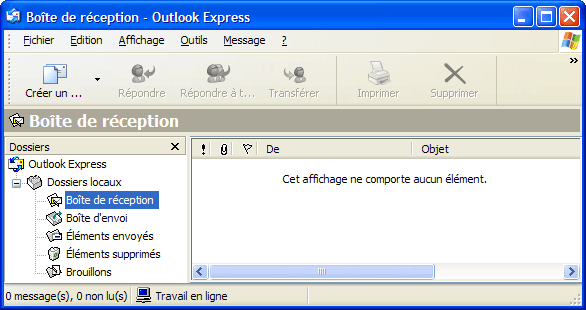
Il existe plusieurs façons d’imiter ce comportement. Mais tout comme Outlook, je voulais que mon texte soit centré et que le redimensionnement des colonnes n’ait aucune influence sur la position du texte.
La première étape est d’ajouter un TListView à votre fenêtre principale. Utilisez le style vsReport pour que l’on puisse voir des colonnes. Pour tester le redimensionnement de la liste, vous pouvez mettre la propriété Align à alClient. Pour tester le redimensionnement des colonnes, il serait préférable d’en ajouter quelques-unes.
Pour capturer les messages qui sont envoyés au contrôle, il faut rediriger la propriété WindowProc vers votre code. Tous les objets qui héritent de TControl possèdent cette propriété. Dans votre fichier d’en-tête, ajoutez les déclarations suivantes dans la section private:
void __fastcall ListViewWndProc(Messages::TMessage &Message);
Classes::TWndMethod OldListViewProc;
Ensuite, on met ce code dans le constructeur de la Form:
OldListViewProc = ListView1->WindowProc;
ListView1->WindowProc = ListViewWndProc;
Il ne reste plus que le gros morceau maintenant:
void __fastcall TForm1::ListViewWndProc(Messages::TMessage &Message)
{
static int PrevWidth = 65535; // On met un gros nombre
if(Message.Msg == WM_PAINT && ListView1->Items->Count <= 0)
{
PAINTSTRUCT PaintStruct;
BeginPaint(ListView1->Handle, &PaintStruct);
ListView1->Canvas->Font->Color = clWindowText;
if(ListView1->Enabled)
ListView1->Canvas->Brush->Color = clWindow;
else
ListView1->Canvas->Brush->Color = clBtnFace;
ListView1->Canvas->FillRect(ListView1->ClientRect);
RECT rcH;
int HeaderHeight;
if(GetWindowRect(ListView_GetHeader(ListView1->Handle), &rcH))
{ // On ajoute un petit décalage à la hauteur de l'entête
HeaderHeight = (rcH.bottom - rcH.top) + 10;
}
String Temp = "La liste est vide, faites quelque chose pour la remplir.";
TRect MyRect = ListView1->ClientRect;
MyRect.Top = HeaderHeight;
ListView1->Canvas->TextRect(MyRect, Temp, Graphics::TTextFormat() <<
tfCenter << tfWordBreak << tfNoPrefix << tfNoClip);
EndPaint(ListView1->Handle, &PaintStruct);
Message.Result = 0; // On retourne 0 car WM_PAINT à été traité
return;
}
else if(Message.Msg == WM_SIZE && ListView1->Items->Count <= 0)
{
if(Message.LParamLo < PrevWidth)
{ // Quand la largeur de la liste diminue WM_PAINT n'est pas appelé, donc on le fait
ListView1->Invalidate();
}
PrevWidth = Message.LParamLo; // On enregistre la nouvelle largeur
Message.Result = 0; // On retourne 0 car WM_SIZE à été traité
}
OldListViewProc(Message);
}
La première partie du code sert à intercepter le message WM_PAINT dans le but de dessiner la liste. WParam et LParam ne sont pas utilisés pour ce message.
Le texte sera toujours de la couleur clWindowText et l’arrière plan, un rectangle dessiné par FillRect, sera clWindow ou clBtnFace dépendant si le contrôle est activé ou désactivé. Servez-vous des fonctions GetWindowRect et ListView_GetHeader pour aller chercher la hauteur de l’en-tête de liste à laquelle il est préférable d’ajouter un décalage de 10 pixels pour rendre le texte plus apparent. Ensuite, on dessine le texte avec TextRect qui permet de centrer le texte dans le rectangle qui correspond à la taille de la zone client du contrôle.
Dans la deuxième partie, on intercepte le message WM_SIZE car il faut redessiner le contrôle lorsqu’il rapetisse. Le mot inférieur de LParam, LParamLo, correspond à la largeur de la zone client du contrôle. LParamHi contient la hauteur mais vous n’en aurez pas besoin.
Vous pouvez tenter de compiler le code sans cette section et diminuer la largeur de la liste. Vous remarquerez que le message WM_PAINT n’est pas appelé et donc le texte ne se recentre pas. Je me sers d’une variable statique nommée PrevWidth pour enregistrer la dernière largeur de la liste. Si on avait voulu centrer le texte de façon verticale, il aurait aussi fallu gérer le redimensionnement de la hauteur.
Une des parties les plus importante du code est la ligne 43 où l’on transmet tous les messages non traités vers la procédure d’origine. Sans cette ligne de code, l’application ne fonctionnera pas.
J’espère que vous avez encore appris quelque chose à l’aide de cet article.
